win7电脑开机之后键盘无法正常使用怎么办
win7电脑开机之后键盘无法正常使用怎么办?有用户遇到了电脑正常开机之后,键盘无法使用的情况。而在上一次的使用中,键盘是可以正常使用的。遇到这个情况有很多的原因,我们可以去使用不同的方法来进行问题的排查。很多小伙伴不知道怎么详细操作,小编下面整理了win7电脑开机之后键盘无法正常使用的解决方法,如果你感兴趣的话,跟着小编一起往下看看吧!

win7电脑开机之后键盘无法正常使用的解决方法
【键盘故障问题汇总】
win7开机键盘不能用解决方法
1、检查电脑键盘的数据连接线是否正常。

2.检查连接键盘的USB接口是否接触不良。

3.如果都没问题那么打开电脑控制面板,在辅助功能,找到键盘选项。
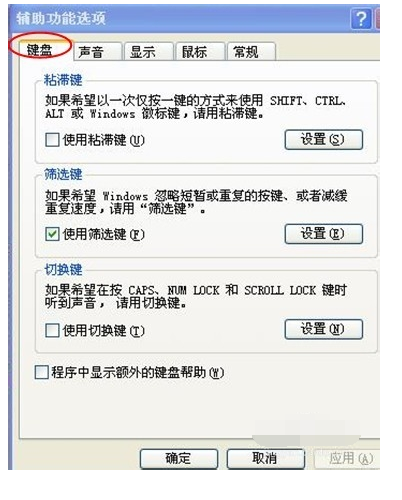
4、在键盘下面找到使用筛选键把前面的勾去掉然后点确定即可。
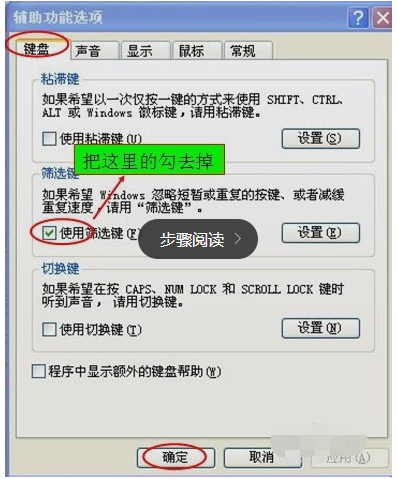
可能是以下几种问题:
1、可能在BIOS设置中没有启用USB键盘鼠标,然而键盘鼠标是USB接口的。先拔掉USB键盘。
2、这种情况可以在主机后面找到PS2键盘接口,找一个PS2接口的键盘,圆口的那种,插到电脑上。
3、启动BIOS,启用USB键盘鼠标:进入BIOS后选择Integrated peripherals--Onboard Device进入之后就可以看到USB键盘和鼠标的选项了,把USB Keyboard Supprrt 改为 Enabled ,下面的那个也一样。
4、插上USB键盘即可。
以上是win7电脑开机之后键盘无法正常使用怎么办的详细内容。更多信息请关注PHP中文网其他相关文章!

热AI工具

Undresser.AI Undress
人工智能驱动的应用程序,用于创建逼真的裸体照片

AI Clothes Remover
用于从照片中去除衣服的在线人工智能工具。

Undress AI Tool
免费脱衣服图片

Clothoff.io
AI脱衣机

AI Hentai Generator
免费生成ai无尽的。

热门文章

热工具

记事本++7.3.1
好用且免费的代码编辑器

SublimeText3汉化版
中文版,非常好用

禅工作室 13.0.1
功能强大的PHP集成开发环境

Dreamweaver CS6
视觉化网页开发工具

SublimeText3 Mac版
神级代码编辑软件(SublimeText3)

热门话题
 如何在技嘉主板上设置键盘启动功能 (技嘉主板启用键盘开机方式)
Dec 31, 2023 pm 05:15 PM
如何在技嘉主板上设置键盘启动功能 (技嘉主板启用键盘开机方式)
Dec 31, 2023 pm 05:15 PM
技嘉的主板怎么设置键盘开机首先,要支持键盘开机,一定是PS2键盘!!设置步骤如下:第一步:开机按Del或者F2进入bios,到bios的Advanced(高级)模式普通主板默认进入主板的EZ(简易)模式,需要按F7切换到高级模式,ROG系列主板默认进入bios的高级模式(我们用简体中文来示范)第二步:选择到——【高级】——【高级电源管理(APM)】第三步:找到选项【由PS2键盘唤醒】第四步:这个选项默认是Disabled(关闭)的,下拉之后可以看到三种不同的设置选择,分别是按【空格键】开机、按组
 键盘打不了字怎么办「详细介绍:笔记本电脑不能输入解决方法」
Feb 06, 2024 pm 08:40 PM
键盘打不了字怎么办「详细介绍:笔记本电脑不能输入解决方法」
Feb 06, 2024 pm 08:40 PM
笔记本电脑进入家家户户,基本上成年或者上了大学,都有一台笔记本电脑,它已经成为必备品。因为相比台式电脑,其体积小、携带方便,使用的效率也很高原因,笔记本被经常使用。笔记本是电子设备,只要是电子设备总有出问题的时候,我们知道,笔记本上面有自带的键盘,最近有笔记本电脑使用的却称笔记本键盘打不出字的情况,那么怎么办?下面,陈曦瑶就来跟用户们分享笔记本键盘失灵的解决方法。原因一:键盘还能使用,只是不能输入文字。按住【Fn键】和【NumLk】的组合键可以将字母转换为数字,这是最常用的方法。【Fn键】通常位
 黑鲨手机无法开机怎么办?教你自救方法!
Mar 23, 2024 pm 04:06 PM
黑鲨手机无法开机怎么办?教你自救方法!
Mar 23, 2024 pm 04:06 PM
黑鲨手机无法开机怎么办?教你自救方法!在我们日常生活中,手机已经成为我们不可或缺的一部分。而对于很多人来说,黑鲨手机是一款备受喜爱的游戏手机。但是难免会遇到各种问题,其中之一就是手机无法开机。当你遇到这样的情况时,不要慌张,下面将为你介绍一些解决方法,希望能帮助到你。首先,当黑鲨手机无法开机时,首先要检查手机是否有足够的电量。可能是由于电量耗尽导致无法开机,
 wallpaperengine开机不启动怎么办
Mar 19, 2024 am 11:52 AM
wallpaperengine开机不启动怎么办
Mar 19, 2024 am 11:52 AM
用户在下载wallpaperengine进行使用时有的用户出现了开机不启动的问题,这是由于用户没有设置开机启动,用户需要在"常规"选项卡中,找到"开机启动"选项打开即可。wallpaperengine开机不启动怎么办答:设置开机启动通过设置菜单1、打开wallpaperengine壁纸引擎程序。2、点击左上角的菜单按钮,选择"设置"选项。3、在设置菜单中,找到"常规"选项卡。4、在"常规"选项卡中,找到"开机启动"选项。5、将"开机启动"选项打开,这样在您的计算机启动时,wallpapereng
 联想如何开机从u盘启动
Feb 12, 2024 pm 01:03 PM
联想如何开机从u盘启动
Feb 12, 2024 pm 01:03 PM
在给电脑重装系统的时候,很多用户都是通过u盘来给电脑来重装的,要想用u盘启动盘撞系统的话,就必须要在电脑上设置好u盘启动项,这样你的启动盘插到电脑上才能被识别到。这里也就和大家分享一下联想主板bios设置u盘启动项的方法怎么操作吧。首先,插好制作好的启动盘后,重启电脑并持续按下相应的BIOS快捷键(例如F2,适用于联想主板),进入BIOS界面。然后,选择Security选项,接着按回车键进入SecureBoot设置。接着我们将光标移到Exit选项中,将OSOptimizedDefaults设置为
 小米手环5怎么开机
Feb 05, 2024 am 10:03 AM
小米手环5怎么开机
Feb 05, 2024 am 10:03 AM
在第一次使用小米手环5的时候,很多用户不知道怎么样来进行开机,并且来使用,我们只需要先把手环戴在手上,然后用手机轻滑屏幕就可以开机了。小米手环5怎么开机:1、首先拿出手环,把表带打开。2、然后佩戴在手上。3、最后用手指轻轻滑动屏幕,就可以打开了。
 Win11系统的初始内存占用量是多少
Jan 09, 2024 pm 12:45 PM
Win11系统的初始内存占用量是多少
Jan 09, 2024 pm 12:45 PM
一款系统开机的内存占用会影响到它的开机速度和软件运行,因此很多朋友想要知道最新的win11内存占用多少正常,其实这与我们的实际内存有很大关系。win11内存占用多少答:win11内存占用为3GB左右。1、不过具体的内存占用还需要考虑电脑内存大小。2、根据用户的测试,低内存win11开机占用内存在20%左右。3、如果我们是8GB内存大概需要1.6GB,16GB内存大概需要3.2GB。4、不过当我们的内存达到32GB后,win11开机占用降低到了3.6GB,仅为11%。5、以此类推,内存如果到了32
 启动Ubuntu 16.04时如何进入字符界面
Dec 29, 2023 pm 03:58 PM
启动Ubuntu 16.04时如何进入字符界面
Dec 29, 2023 pm 03:58 PM
需要自己的ubuntu系统直接开机进入字符界面登录,发现使用之前的修改grub方法不好用了,怎么办呢?下面小编将为大家带来ubuntu16.04开机启动字符界面的方法。一起去看看吧!方法:1、首先我们修改grub文件,把其中的GRUB_CMDLINE_LINUX_DEFAULT="text"还有取消GRUB_TERMINAL=console之前的注释#。$sudogedit/etc/default/grub2、然后更新我们的grub。$sudoupdate-grub3、设置开机进入字符





